Как сделать оптический выход на компьютере
Когда дело доходит до подключение колонок к звуковой карте ваш компьютер вы увидите это, по крайней мере, в части ПК материнская плата, у вас есть несколько вариантов: вы можете использовать обычный мини-джек 3.5 мм, который обеспечивает аналоговое соединение всей жизни, или вы можете использовать Оптический аудиовыход S / PDIF , который обеспечивает Цифровое аудио . В этой статье мы расскажем вам, какие различия вы сможете увидеть между ними с точки зрения производительности и качества звука, и почему вы должны поощрять себя использовать оптический выход всякий раз, когда это возможно.
Сегодня, за некоторыми исключениями, все представленные на рынке материнские платы со встроенной звуковой картой имеют цифровой выход S / PDIF. Вы сможете увидеть, что, когда оборудование включено и эта розетка не используется, несмотря на то, что у большинства из них есть небольшая откидная крышка, загорается красный свет, и это потому, что ваше оборудование готово использовать его одновременно. на аппаратном уровне. как софт.

Что такое оптический аудиовыход и что это означает?
Фактически, оптический аудиовыход называется S / PDIF (хотя некоторые называют его напрямую SPDIF) из-за протокола S / P-DIF, который соответствует стандарту Sony / Цифровой интерфейс Philips формат, а его разъем - TOSLINK; По сути, вместо того, чтобы использовать медь для передачи сигнала, он буквально передается по оптоволоконному кабелю, и это довольно точный аналог, если мы сравним старые медные соединения ADSL с оптоволоконным кабелем, который теперь обслуживает Интернет в наибольшей степени. дома за городом.

Точнее, все оптические аудиовыходы звуковых карт ПК обычно имеют небольшую крышку, которую можно откинуть внутрь, когда мы вставим TOSLINK разъем, и это сделано для того, чтобы пыль или другая грязь не попадала в него, когда он не используется, поскольку это оптическое соединение, грязь или пыль могут препятствовать и даже отменять сигнал.
Следовательно, разница между старым аудиовыходом мини-джек и оптическим аудиовыходом на ПК заключается, по сути, в способе подключения (или, если быть более точным, коммуникации) и используемом кабеле. Очевидно, что если бы не имело значения использовать одно соединение, а не другое, не было бы причин использовать оптический выход вместо аналогового, верно? Но, как вы уже догадались, использование оптического выхода имеет определенные преимущества.
Как вы уже догадались, цифровой оптоволоконный интерфейс имеет много больше пропускной способности чем аналоговый интерфейс с медным кабелем, а это означает, что с помощью одного цифрового кабеля мы можем передавать многоканальный звук. Другими словами, с помощью одного кабеля мы можем интегрировать сигнал для Объемный звук 5.1 и такие форматы, как Dolby True Surround или DTS , в то время как выполнение этого в цифровом формате требует гораздо большего количества кабелей, которые, кроме того, могут иметь потери сигнала.

Что касается потери сигнала, мы находим еще одно из его основных преимуществ: будучи цифровым аудиовыходом через оптоволокно, он либо работает, либо не работает, но нет «полутонов», то есть когда он работает, он работает на в то же время. всегда максимум возможностей, в отличие от аналогового сигнала, который может пострадать вмешательство or деградация в зависимости от условий окружающей среды. С практической точки зрения сравнение аналоговых аудиовыходов мини-джек с оптическим аудиовыходом S / PDIF на ПК похоже на переход от видеоподключения VGA к разъему HDMI.
Что лучше использовать на ПК: цифровой или аналоговый звук?
Во всех областях (и не только говоря об аудио) цифровой отличается от аналогового непрерывностью: в цифровой системе изменения всегда радикальны, потому что он переходит от единиц к нулям (двоичная система), что означает, что он пропускает ток или нет. не пропускает ток, или работает, или не работает, белый или черный. Однако аналоговый сигнал позволяет изменениям происходить постепенно и постепенно, постоянно поддерживая непрерывность.
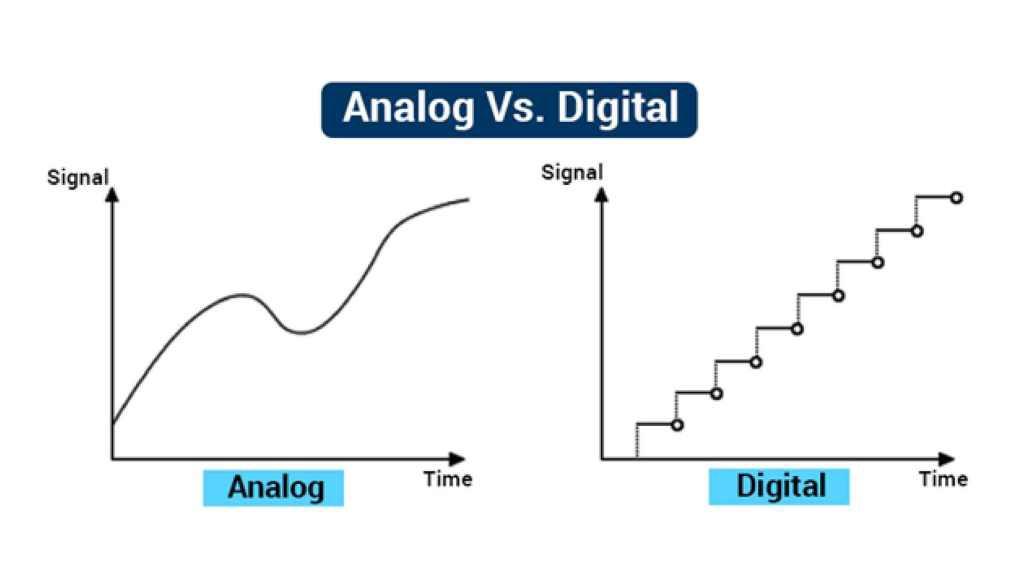
Теперь мы можем думать, что тогда аналоговое аудио лучше, чем цифровое, потому что мы заметим, что тон меняется лучше, но реальность совсем другая, потому что это не зависит от типа соединения, которое у вас есть, а от того, как был закодирован звук. Подумайте, что в конечном итоге мы говорим о соединениях на ПК, и откуда бы он ни пришел, если отправителем сигнала является ПК, он цифровой, и поэтому качество, которое мы воспринимаем позже, будет зависеть от его качества.
Другими словами, качество звука не улучшится из-за использования цифрового оптического выхода, поскольку качество зависит не от этого, а от битрейта и других параметров воспроизводимой звуковой дорожки; Однако, используя этот аудиовыход, вы можете заметить, что не будет никаких помех или ухудшения сигнала, поскольку, будучи цифровым, как мы объясняли ранее, он либо работает, либо не работает, нет полумер.
Поэтому и уже отвечая на вопрос владельца: да, лучше использовать оптический аудиовыход S / PDIF вашего ПК, если у ваших динамиков или звукового оборудования есть этот вход. На самом деле, все это преимущества, поскольку, хотя вы не получите качества, вы не потеряете его, поскольку не будет помех или ухудшения качества, и вы также будете иметь возможность централизовать весь звук оборудования с помощью один кабель независимо от количества динамиков, которое у вас есть (очевидно, если позже у вас будет 5 динамиков плюс сабвуфер, у каждого из них будет свой собственный кабель, но разница в том, что вам не нужно будет подключать все из них к ПК, а только один их).

Поэтому мы рекомендуем по возможности выбирать цифровой оптический аудиовыход вместо аналогового мини-разъема, так как вы избежите проблем и подключение будет намного удобнее.
Разъем стандартный SPDIF со скошенными уголками.
Многие из вас, как и я, иногда его видели в телевизорах и некоторых компьютерах, но никогда не использовали, так что будет интересно узнать что за зверь.
Внутри оптоволокно, если на один конец подать свет - с другого конца его можно снять.
И, наконец, сам конвертер представляет из себя металлическую коробочку с разъемами с обеих сторон.
С одной стороны входы: питание и цифровой звук либо через оптический кабель Toslink как у нас, либо через коаксиальный.
С другой стороны выходы: под наушники 3.5мм, два тюльпана RCA и индикатор питания, красный и довольно ядреный.
Размеры конвертера невелики: 5.5см*6см*2см
Но он довольно увесистый благодаря металлическому корпусу: 82г
Разбирается конвертер легко, достаточно открутить винтик.
А затем еще два и готово:
Ну что ж, давайте подключать.
Подключение до безобразия простое, вставить нужные провода куда надо и запитать от USB самого же телевизора.
Индикатор вырвиглазный, прям мини фонарик.
Лучше повернуть его куда-то взад в стену или совсем заклеить, благо хоть когда ТВ выключен, то и он выключен.
В настройках телевизора в разделе звук можно выбрать куда выводить звук, на Самсунг туда быстрее всего попасть через кнопку быстрых настроек.
Если выбран аудиовыход как на скриншоте, то звук в самом ТВ больше не идет, а при попытке регулировки громкости будет писать о том, что мы настроились на внешние динамики и теперь должны регулировать звук пультом от них.
Можно звук не переключать на внешние, они и так играют всегда как только воткнули, тогда будут играть одновременно и внешние динамики, и внутренние, причем во многих случаях будет идти эхо из-за времени конвертации цифры в аналог, эдакий эффект зала.
Можно делать Mute встроенным колонкам или уменьшить их громкость до нуля, чтобы не скакал сбоку значок выключенного динамика.
Но при просмотре особенно многоканальных фильмов лучше использовать и те, и другие колонки, телевизор хорошо передает средние частоты - речь, муз. центр выступает в роли саба и дает спецэффекты.
При работе конвертер практически не греется.
У меня нет профессионального микрофона, поэтому я сделал все, что мог, при помощи обычного камкордера, чтобы передать вам разницу в звуке встроенных колонок и внешних.
В реальности разница еще выше, чем на видео.
Вам потребуются басовитые наушники или колонки, чтобы услышать разницу, в динамиках ноутбука или настольных пластиковых пищалках вы вряд ли что-то различите.
Это все, всем спасибо за внимание.
Коаксиальный разъём S/PDIF.
S/PDIF или S/P-DIF - расшифровывается как Sony /Philips Digital Interface (или Interconnect ) Format (описано также как IEC 958 type II в международном стандарте IEC-60958). Является совокупностью спецификаций протокола низкого уровня и аппаратной реализации, описывающих передачу цифрового звука между различными компонентами аудиоаппаратуры. При описании S/PDIF необходимо описать как физическую часть (то есть, собственно, каким образом сигнал передаётся и по чему), так и программную часть (то есть используемый протокол).
S/P-DIF - потребительская версия стандарта известного как AES/EBU ; имеет небольшие отличия в протоколе и требует менее дорогих аппаратных средств.
Области применения
S/PDIF первоначально применялся в -плеерах (и DVD-плеерах , проигрывающих компакт-диски), а затем стал общим способом соединения и передачи звука в других аудиокомпонентах, например, таких как MiniDisc -плееры и звуковые карты для персональных компьютеров. Он также приобрёл популярность в автомобильном звуке, где прежний беспорядок многочисленных проводов может быть заменен единственным волоконно-оптическим кабелем, который устойчив к электрическим помехам.
Другое применение интерфейс S/PDIF находит в передаче цифрового потока объемного звука как определено стандартом IEC 61937. Этот режим используют, чтобы подключить выход DVD-плеера к входу AV-ресивера домашнего кинотеатра, который поддерживает форматы Dolby Digital или Digital Theatre System(DTS) объемного звука.
S/PDIF (Sony*/Philips* Digital Interface) - это формат интерфейса передачи аудио, который поддерживает передачу цифровых аудио сигналов от одного устройства к другому без процедуры преобразования в аналоговый сигнал, что позволяет избежать ухудшения качества звука.
Разъем RCA - наиболее распространенный разъем, используемый с интерфейсом S/PDIF и идентичный разъему, применяемому в потребительской аудио продукции. Кроме того, в некоторых случаях используется оптический разъем. Для того чтобы подключить аудиосистему непосредственно к активной акустической системе, последняя должна поддерживать вход S/PDIF.
Если системная плата для настольных ПК не поддерживает встроенные разъемы S/PDIF, можно установить звуковую карту , включающую эти разъемы.
Аппаратная реализация
Спецификация S/PDIFormat допускает несколько типов кабеля и разъемов. Ключевые слова для электрического типа - «coaxial » и «RCA jack ». Другой тип назван «оптическим » с часто употребляемым словом «TOSLINK » или, реже, «EIAJ Optical» . Существуют адаптеры для перехода с коаксиального RCA Jack S/PDIF на оптический TOSLINK S/PDIF и наоборот, для них необходим внешний источник питания. Достоинством оптического типа S/PDIF является отличная устойчивость к электрическим помехам.
S/PDIF был разработан на основе профессионального стандарта звуковой индустрии, известного как AES/EBU , который обычно применяется для цифровой записи на магнитную ленту в DAT -системах и для передачи звука в профессиональных звукозаписывающих студиях. S/PDIF остается во многом идентичным на уровне протокола, но имеет другие физические разъёмы, которые в отличие от XLR дешевле и легче в использовании.
Типы разъёмов и кабелей
- Цифровой сигнал с TTL уровнями. TTL - Транзисторно-транзисторная логика . TTL обычно (но не всегда!) имеет два уровня: >2,4 В (единица) и 0-0,4 В (ноль). TTL S/PDIF выходы также есть в звуковых картах .
- Коаксиальный. Коаксиальный кабель с волновым сопротивлением 75 Ом, присоединённый к разъёмам RCA. Обычные аудиокабели (тюльпаны) могут быть использованы для передачи S/PDIF сигнала на короткие расстояния (до 0,5 м), для больших расстояний надо использовать 75 омный коаксиальный кабель. Коаксиальный кабель должен быть терминирован с обеих сторон - выходное сопротивление передатчика делается 75 Ом, входное сопротивление приёмника также 75 Ом (терминаторы уже встроены в устройства). Без нагрузки выходное напряжение передатчика составляет 1 вольт от пика до пика, под нагрузкой 0.5 вольт п-п. С учётом потерь на длинном кабеле допускается минимальное напряжение на входе приёмника 0.2 вольта п-п.
- TOSLINK - волоконно-оптический кабель. Сейчас большую популярность приобрели разъемы типа MiniTOSLINK -это разъем оптического кабеля в форм-факторе 3,5 jack. Очень часто такие разъемы встречаются в современных ноутбуках, где выход S/PDIF совмещен с выходом на наушники. Для соединения такого ноутбука с ресивером потребуется кабель MiniTOSLINK - TOSLINK, либо переходник для стандартного кабеля TOSLINK-TOSLINK.
Протокол
S/PDIF может быть использован для передачи цифровых сигналов множества форматов. Наиболее распространены из них: формат использованный в DAT с частотой дискретизации 48 кГц и формат записи компакт-дисков с частотой дискретизации 44,1 кГц. Для того, чтобы поддерживать обе эти системы, формат не имеет определенного битрейта данных. Взамен данные передаются, используя Biphase Mark Code, который имеет один или два перехода для каждого бита данных, позволяя передавать оригинальный word clock вместе с самим сигналом.
Расширяя возможности данного интерфейса, S/P-DIF может быть использован для передачи 20-битных потоков аудиоданных плюс другая связанная информация. Можно также передавать 16-битные потоки с нулевым заполнением или 24-битовые, за счет отказа от дополнительной информации.
Коаксиальный разъём S/PDIF.
S/PDIF или S/P-DIF - расшифровывается как Philips Digital Interface Format , или как Sony /Philips Digital Interconnect Format описано также как IEC 958 type II в международном стандарте IEC-60958. Является совокупностью спецификаций протокола низкого уровня и аппаратной реализации, описывающих передачу цифрового звука между различными компонентами аудио-аппаратуры. При описании S/PDIF необходимо описать как физическую часть (то есть, собственно, каким образом сигнал передаётся и по чему), так и программную часть (то есть используемый протокол).
S/P-DIF - потребительская версия стандарта известного как AES/EBU ; имеет небольшие отличия в протоколе и требует менее дорогих аппаратных средств.
Приложения
S/PDIF первоначально применялся в -плеерах (и DVD-плеерах , проигрывающих компакт-диски), а затем стал общим способом соединения и передачи звука в других аудио-компонентах, например, таких как оптоволоконным кабелем, который устойчив к электрическим помехам.
Другое применение интерфейс S/PDIF находит в передаче цифрового потока окружающего звука как определено стандартом IEC 61937. Этот режим используют, чтобы подключить выход DVD-плеера к входу AV-ресивера домашнего кинотеатра, который поддерживает форматы Dolby Digital или Digital Theatre System(DTS) окружающего звука.
S/PDIF (Sony*/Philips* Digital Interface) – это интерфейс формата передачи аудио, который поддерживает передачу цифровых аудио сигналов от одного устройства к другому без процедуры преобразования в аналоговый сигнал, что позволяет избежать ухудшения качества звука.
Для SPDIF, 192-битовые слова поделены на 12 слов по 16 битов каждое. Первые 6 битов первого слова - управляющий код; значение этих битов показано в таблице:
| bit num. | if not set means: | if set means: |
| 0 | consumer | professional |
| 1 | normal | compressed data |
| 2 | copy prohibit | copy permit |
| 3 | 2 channels | 4 channels |
| 4 | - | - |
| 5 | no pre-emphasis | pre-emphasis |
S/PDIF (также называется S/P-DIF, расшифр. как Sony / Philips Digital Interface /Interconnect Format). Описывается как IEC 958 type II в стандарте IEC-60958. Представляет собой совокупность спецификаций протокола низкого уровня и аппаратной реализации. Осуществляет передачу цифрового звука между различными компонентами. S/PDIF состоит из двух составных частей: физической и программной .
S/P-DIF можно назвать потребительской версией известного стандарта AES/EBU, отличаются они некоторыми деталями в протоколе и разной стоимостью аппаратных частей.
Где применяется?
Изначально, S/PDIF активно использовался в CD- и DVD-плеерах, однако потом он превратился в способ соединения и передачи звука на различные аудиокомпоненты. Активно использовался в MiniDisc-плеерах и звуковых картах ПК. Также данный интерфейс был весьма популярен в автозвуке, где заменил собой множество аудио-проводов одним волоконно-оптическим кабелем, отличавшимся устойчивостью к помехам.
Кроме того, интерфейс S/PDIF также активно применялся для передачи цифрового потока объемного звука (стандарт IEC 61937). Данный интерфейс часто используется для подключения выхода DVD-плеера к входу AV-ресивера домашнего кинотеатра.
S/PDIF имеет поддержку передачи цифровых аудио-сигналов, при этом минуя преобразование сигнала в аналоговый. Это позволяет сохранить исходное качество звучания.
Разъем RCA — наиболее распространенный. Он используется совместно с интерфейсом S/PDIF. Аналогичен разъему, использующемуся в сфере потребительского аудио. Также, порой применяется оптический разъем.
Чтобы было возможно подключить аудиосистему напрямую к активной акустической системе, та должна оснащаться соответствующим входом S/PDIF. Если системная плата не имеет поддержки встроенных разъемов S/PDIF, то позволяется установить специальную звуковую карту, оснащенную этими разъемами.
Аппаратная часть
S/PDIFormat-спецификация допускает использование нескольких типов кабеля и разъемов. Электрический тип имеет обозначения «coaxial» и «RCA jack». Оптический - «TOSLINK» и «EIAJ Optical» (но этот реже). На рынке имеются адаптеры, специально предназначенные для перехода с коаксиального RCA Jack S/PDIF на оптический TOSLINK S/PDIF, и наоборот. Но для их использования требуется внешний источник питания. Главное достоинство оптического типа S/PDIF - высокая устойчивость к электропомехам.
S/PDIF разрабатывался на базе звукового стандарта AES/EBU. Он во многом идентичен уровню этого протокола, однако оснащен иными физическими разъемами. Они, в отличие от громоздких и дорогих XLR, дешевле и легче.
Разъемы и кабели
- Цифровой сигнал с TTL уровнями ;
- Коаксиальный кабель с волновым сопротивлением 75 Ом. Присоединен к разъемам RCA;
- TOSLINK — волоконно-оптический кабель.
Протокол
Также S/PDIF может применяться для передачи цифровых сигналов, причем, работает с множеством форматов, наиболее распространенными среди которых являются формат DAT (с частотой дискретизации 48 кГц) и формат записи компакт-дисков (с частотой дискретизации 44,1 кГц).
Чтобы иметь поддержку обеих систем, формат не обладает определенным битрейтом данных. Вместо этого данные передаются благодаря специальному коду Biphase Mark Code. Он обычно имеет один или два перехода для каждого бита данных, что позволяет ему передавать word clock вместе с самим сигналом.
В расширенном режиме, интерфейс S/P-DIF может использоваться с целью передачи 20-битных потоков аудиоданных. Кроме того, можно передавать и 16-битные потоки с нулевым заполнением, либо 24-битовые, отказавшись от дополнительных данных.
Протокол низкого уровня почти аналогичен AES/EBU, с единственным различием в бите статуса канала.
Бит статуса канала
Каждый суб-фрейм обладает одним битом статуса канала. Так, в каждом блоке образуется 192-битовое слово. 192/8 =24 байта доступно в каждом аудиоблоке. Значение канального бита статуса в S/P-DIF отлично от значений в AES/EBU.
Для передачи звука по HDMI кабелю необходимо подать этот звук на видеокарту. Однако, в большинстве случаев, сборщики компьютеров не соединяют звук и видеокарту.
Следовательно, придется делать это самостоятельно. На материнской плате ищем разъём S/PDIF 0 и на видеокарте 2 штырька, длиной 5-8 мм возле выходов (бывают в виде белого пластмассового разъема) и соединяем. Чёрный земля GND, цветной - сигнал. Главное, ни в коем случае не подключать в +5 В.

Распиновка SPDIF
- SPDIF SPDIF digital output
- +5VA 5V analog Power
- Key No pin
- GND Ground
Во всяком случае, можно обратиться к инструкции от материнской платы и видеокарте, где все подробно описано. Главное не попутать выходы - соединить землю с землей, а S/PDIF с S/PDIF.
Есть другой вариант разъема SPDIF

Для видеокарт NVidia Geforce
- Видеокарта NVidia с разъемом для подведения звука (для последующей передачи его по HDMI)
- Интегрированная или внутренняя звуковая плата с цифровым выходом SPDIF в виде пинов на плате.
- Перемычка или кабель, соединяющий SPDIF out звуковой карты с видеокартой.
Из-за ограничений пропускной способности интерфейса SPDIF, список доступных для передачи цифровых форматов звука, ограничивается PCM Stereo, DD 5.1 и DTS 5.1.
В Windows XP настройки SPDIF очень скудны. Это касается, в первую очередь, выбора форматов передачи звука и частоты дискретизации. Поскольку в Windows XP SPDIF out, как правило, не отображается как независимое устройство вывода звука, бывает невозможно заставить звуки идти только на SPDIF.
В Windows Vista и 7, выходы являются независимыми, а у многих пользователей, наоборот, возникает необходимость дублирования аналоговых и цифровых каналов.
Как сделать, чтобы звук шел и на SPDIF и на LINEOUT?
Звук в Windows идет или через SPDIF, или через фронтальный выход.
Необходимо выводить звук по spdif только в одном плеере. Рассмотрим пример настройки Media Player Classic.
- Если SPDIF out определяется как отдельное устройство : View - options - output - direct show audio. В списке выбираем нужное SPDIF устройство.
- Если отдельного SPDIF устройства нет . Заходим в настройки Options - Internal filters, кликаем по фильтру "AC3" и в появившемся диалоговом окне выбираем "SPDIF". При этом автоматически установятся такие же настройки для фильтров "DTS" и "LPCM".
Для видеокарт Ati Radeon
У видеокарт Ati есть свой встроенный звуковой контроллер и шнур не требуется.
Выводим звук на телевизор
После подключения, включаем компьютер и телевизор. На телевизоре выбираем вход HDMI и наблюдаем картинку с видеокарты. Включаем фильм. Если звук в этот момент будет идти из компьютерных колонок - это означает, что в системе, по умолчанию, до сих пор выбран аналоговый источник звука. Чтобы сменить его на цифровой, нажимаем правой кнопкой мыши по значку аудиомикшера в системном трее, выбираем пункт "Устройства воспроизведения". В открывшемся окне выбираем нужный нам источник звука, в данном случае это Цифровой аудиовыход HDMI, нажимаем кнопку "По умолчанию" и применяем настройки. Если все сделано верно, то звук должен пропасть в колонках компьютера и появиться в телевизоре.

Клиент-серверный проигрыватель MPD звучит действительно шикарно и порадует самого изощренного аудиофила, но если вы прочли предыдущие материалы об аудио в Linux, то вероятно вовсе не для того, чтобы слушать музыку с аналоговых выходов простенького звукового чипа встроенного в материнскую плату.

Мы будем выводить звук с mpd в виде цифры на высококлассный внешний ЦАП используя оптический или коаксиальный выход, который так же называется SPDIF.


Возможно вас немного штормит, когда вы слышите оптический вход, коаксиальный вход, SPDIF, TOSLINK, IEC 958 type II и тд.
Реально это одно и тоже.
SPDIF позволяет передавать как оптический сигнал, так и электрический. Электрический передается по коаксиальному кабелю, а оптический по специальному оптическому (стеклянному или пластмассовому кабелю, где с одной стороны мигает лампочка, а с другой стороны этого кабеля видим этот же свет).

На фото оптический выход заткнут черной заглушкой от пыли


Оптический метод имеет главное преимущество, на него не могут повлиять электрические помехи (поля, наводки), так как это просто моргающий свет.

А за коаксиалом вроде бы в плюсах меньший джитер.

Да, коаксиальный, это антенный кабель. Может иметь и RCA-разъемы



EGO-SYS Juli@
Хорошо, нам нужно, чтобы MPD-проигрыватель подавал аудиофильскую цифру на SPDIF-выход звуковой карты Juli@ или какая там у вас (ниже я использую встроенный в материнскую плату звуковой чип Realtek ALC888, но хвостика с разъемами оптики и coaxial у меня все равно нет, так что это просто демонстрация как это сделать).
Сперва узнаем, как называется цифровой выход командой.
aplay -L
Обратите внимание, что L именно большая.
Видим вот такую простыню:
null
Discard all samples (playback) or generate zero samples (capture)
pulse
PulseAudio Sound Server
default:CARD=Intel
HDA Intel, ALC888 Analog
Default Audio Device
sysdefault:CARD=Intel
HDA Intel, ALC888 Analog
Default Audio Device
front:CARD=Intel,DEV=0
HDA Intel, ALC888 Analog
iec958:CARD=Intel,DEV=0
HDA Intel, ALC888 Digital
IEC958 (S/PDIF) Digital Audio Output
dmix:CARD=Intel,DEV=0
HDA Intel, ALC888 Analog
и тд, весь листинг не стал приводить.
Я выделил то, что мы ищем:
iec958:CARD=Intel,DEV=0
Так называется SPDIF-выход звуковой карты, на который и должен подавать данные mpd через ALSA.
Осталось только сказать mpd, что сигнал подавай на iec958:CARD=Intel,DEV=0
Для этого откроем файл конфигурации проигрывателя
sudo -e /etc/mpd.conf
Теперь находим секцию, которая отвечает за вывод звука через alsa, она выглядит примерно так:
Как видите, большинство строк закомментировано. Нужно расскомментировать всего 1 строку
Получиться вот так:
Теперь сохраняйте файл конфигурации Ctrl+O и выходите Ctrl+X.
sudo /etc/init.d/mpd restart
или перегрузитесь, как вы привыкли в Windows.
С этого момента mpd передает цифровой звук сразу на внешний цап и вы получаете прекрасное звучание на своей аудиосистеме.

24 Комментарии
А теоретически, качество выхода SPDIF c материнской платы и с Juli@ должно быть разное?
Вами упущен USB выход, как вариант для снятия цифрового сигнала. Или качество сигнала с этого выхода ниже всяких похвал, плохой джитер и этот выход не заслуживает внимания?
Вообще то я все описал, как нужно делать, просто расширьте видение.
aplay -L
смотрите как обзывается ваш USB цап и эту строчку точно как описано в материале вставляете в mpd.conf.
У меня цап Sabre 9018 на Amanero USB обзывается вот так:
sysdefault:CARD=Amanero
Combo384 Amanero, USB Audio
Default Audio Device
Действительно,отзовитесь кто может пролить свет на первый вопрос,мне тоже интересно.Не обязательно джулию,может другая звуковая с оптическим выходом..
Я не знаю, не пробовал. Должно быть разное, там же ресивер SPDIF. Жулия же полупрофессиональная, там чипы (по модели) получше в теории, а на матплате скорее всего совсем примитивный чип спдиф с минимальной обвязкой. Но это умозрительно. Послушать лучше. Надо посмотреть, может на работе где такой хвостик валяется под спдиф.
У его-сиса были майя 44 схожие с жулией. У асус ксонара эсти наверное что то должно быть неплохое, ибо он почти целиком в стационарные цап типа есенсе и сту перелез.
Разницы не будет и не должно быть. Цифровой выход сделан полностью по одной и той же спецификации. Что в крутой карте, что в интегрированной на материнке. Так же и USB как интегрированные в системную плату, так и в виде модуля PCi(PCIE) но работают они одинаково в рамках одного стандарта USB2.0 к примеру.
Спецификация то одна, а вот железо разное, и реализация разная, отсюда и джиттер разный. Встроенное железо обычно очень уныло, ибо цена отдельной железки (зв.карты или видеокарты) может быть больше, чем вся материнка. А вещи типа джули и прочих хороших карт уже умеют делать это лучше. Асинхронный ЮСБ в теории может сделать это еще лучше, но тут еще больше зависит от железа и софта к этому железу. Он в принципе и был разработан для борьбы с джиттером.
Асинхронный USB разработан для передачи потокового аудио с минимальной задержкой и буферизацией (ASIO) без применение пакетизации с повторными перезапросми при возникновении ошибки. Создавался этот формат в первую очередь для музыкантов, потом его подхватили производители ширпотребовсой аудиоаппаратуры. К борьбе с джиттором этот формат ни какого отношения не имеет. А джиттер же будет зависеть от качества тех генераторов, которые установлены непосредственно В ЦАП и в приемнике S PDIF (опорный кварц). Так как после приема аудиопотока после s pdif или usb, данные все равно пересинхронизируются.
Именно для борьбы с джиттером все и делается)
Плохие clock в компьютере неизбежны, качество блоков питания в компе посредственное (дискретные звуковые карты исправляют это хотя бы гальваноразвязкой), поэтому качество SPDIF фиговенькое, пример по замерам:
streamed output from Mac Book Toslink 1607ps;
streamed output from Apple Airport express Toslink 2418ps;
Более-менее хорошее — это
Не поленился, подключил по цифре от мат платы, выведенной через планку. И что же я услышал? Да опять же тот самый джиттер в виде потрескиваний на заднем плане (иногда и вперед выскакивали довольно громкие щелчки) и едва заметного подтормаживания, даже наверное заикания. Это особенно заметно, когда идут какие то всплески в музыке на средних и высоких частотах. Говорить о восприятии музыки уже совсем не хочется. В общем, я не перестаю считать, что встроенный цифровой выход никуда не годен.
Потрескивания это не джиттер, а глобальные прокиды данных. Джиттер же приводит к искажению младших разрядов ЦАП, и ухом его не так просто услышать.
Джентльмены, давайте вместе придем к пониманию вопроса!
Тогда сможем найти и ответ на вопрос, что же лучше и где джиттер меньше. В нем ведь вся загвоздка.
Подведу краткий вывод с вашего позволения именно касаемо темы джиттера при передаче звука. SPIDF передает сигнал на цап без проверки, дошло ли и как дошло. Суть в том, что есть два устройства, передатчик и приемник и чтобы передать сигнал нужны задающие клоки с таковым сигналом в них обоих. А правильность этих тактов, читай клоков, в свою очередь зависят от питания. В компьютерном БП оно так себе, с шумами и наводками, отсюда клок в компе гуляет с бОльшими отклонениями. Поэтому встроенный spdif будет плох. Дискретные карты уменьшают эту проблему хотя бы гальванической развязкой, но карта по-прежнему находится внутри системного блока и наводки неизбежны. Идеально, если одно устройство будет тактовать другое, тогда будет полное совпадение скоростей и наступит аудионирвана. Но такую обратную связь предлагают только оч дорогие устройства. ЦАП же тоже свой клок имеет. И тоже неидеальный, но в силу лучшего питания (вот почему важно хорошее питание, типа R-core или тор-трансформатора, а не импульсные БП) имеет меньшее отклонение. А при несовпадении этих клоков получается переполнение или опустошение буфера цапа, что ведет к потере данных. В асинхронном юсб ЦАП может притормозить или ускорить поток, чтоб буфер был не переполнен или опустошен. Однако, если джиттер будет велик из-за например плохого кабеля, и будут потери, то никакой проверки данных нет, поток так и идет дальше с пропусками. Т.е. 100% не гарантирует даже асинхронный юсб. Однако, он следит за буфером и при хороших условиях джиттер мал и незаметен. Его просто загоняют в такие размеры, чтоб не было заметного влияния, но он есть всегда. Отсюда можно сделать вывод, что для звука предпочтительнее асинхронный юсб. Замечу также, что проблема джиттера имеет место только при преобразовании цифры в аналог. При цифровой передаче данных между устройствами, если случились потери по каким-то причинам, данные просто передаются еще раз и хрен бы на этот джиттер.
Потенциально все говорит о преимуществах меди. Но у меня оптика, потому что есть провод такой.

Аудиозапись на компакт-дисках и сам компакт-диск в начале 80-х представили Philips и Sony. Они же разработали и запатентовали цифровой интерфейс для передачи данных: Sony-Philips Digital Interconnection Format — S/PDIF. В этом материале разбираемся, что это такое и зачем это нужно.
Первоначально S/PDIF был создан для передачи с компакт-диска двухканального звука в цифровом формате. Интерфейс разрабатывали как упрощенный вариант более продвинутого профессионального стандарта AES/EBU. Нужно было заменить массивные XLR-разъемы более привычными, бюджетными и понятными потребителю бытовыми коннекторами, и при этом дать возможность получать с компакт-диска «сырой» цифровой сигнал, без дополнительных преобразований.
Что и как передается по S/PDIF?
Чтобы гарантировать правильную передачу стереозвука с компакт-диска, достаточно было обеспечить скорость 150 Кбайт/с, но разработчики подстраховались и заложили запас по пропускной способности. S/PDIF может передавать не только несжатый стереосигнал с компакт-диска, но и многоканальный звук в формате 5.1 или 7.1 с использованием сжатия. А также некоторое количество дополнительной служебной информации вроде номера дорожки, флага о допустимости копирования, о наличии сжатия, о количестве каналов. Общий поток информации может теоретически достигать 1,536 Мбит/с. Всего-то полтора мегабита в секунду — по современным меркам это смешная цифра.
Еще забавнее изучить протокол изнутри: передача стереозвука была реализована импульсно-кодовой модуляцией PCM. Данные передавались пакетами по 32 бита в каждом, из которых 24 передавали данные, а 8 — служебную информацию. Если данных было меньше (некоторые компакты были записаны в 16 бит), то остаток пакета забивался нулями. Не очень рационально, зато эффективно — транслируемый сигнал тактировался через служебные биты, поэтому мог иметь самую разную частоту дискретизации. И хотя протокол аппаратно поддерживал только передачу стереопотока PCM с конкретными значениями частот дискретизации (32, 44.1 или 48 кГц), в него умудрились впихнуть многоканальность.
DVD-носители аудио и видео используют многоканальный звук формата 5.1 или 7.1, который вполне успешно сжимается по стандарту Dolby и DTS, и передается сквозь изначально стереофонический S/PDIF. Да настолько хорошо сжимается, что битность получается даже ниже, чем 16 бит. Недостающие биты опять же забиваются нулями.
Аппаратная реализация SPDIF-подключения
Наибольшую популярность SPDIF получил в форме электрического кабельного подключения через разъем RCA. Он же «тюльпанчик» или «колокольчик». Если дальность передачи не превышает полуметра, то для подключения можно использовать самый обычный и первый попавшийся кабель RCA-RCA —точно такой же, каким подключалось большинство видеомагнитофонов к телевизору. Но гораздо правильнее подключать SPDIF специальным кабелем с сопротивлением 75 Ом. Его часто называют коаксиальным, вероятно, чтобы подчеркнуть специализированное назначение.
На самом деле, все аудио-видео кабели RCA являются коаксиальными, то есть соосными. В них по центру идет сигнальный провод в изоляции, обернутый в экранный провод. Специальные кабели для подключения SPDIF, те самые на 75 Ом, устроены также. Телевизионный антенный или спутниковый кабель тоже коаксиальный. И разъемы все эти, по большому счету, тоже соосные. Но именно разъем SPDIF почему-то часто маркируют как «coaxial» или «coax».

Если дистанция передачи меньше полуметра, то SPDIF можно коммутировать хоть телефонной «лапшой» — будет работать. Да и в пределах 1.5-2 метров можно обойтись обычным, но качественным RCA-кабелем. А вот дальше потребуется тот самый волшебный коаксиальный кабель на 75 Ом.
Вторая популярная реализация SPDIF —подключение оптоволоконным кабелем и передача сигнала лазерным лучом. Выходы обычно маркируются как OpticalOut или TOSLINK—сокращение от ToshibaLink. Разъемы имеют квадратную форму и закрыты либо вставными заглушками, либо откидными шторками. В портативной электронике встречается модификация MiniTOSLINK в форм-факторе миниджека: в такой разъем можно подключать как обычные наушники, так и оптический кабель.

Кабель (волновод, если точнее) для оптического подключения SPDIF очень легко переломить. Поэтому их часто выпускают с дополнительной защитой, которая ограничивает изгиб, но увеличивает толщину кабеля. Прямой разницы в качестве и дальности передачи звука между толстым и тонким оптическим кабелем нет — первый просто лучше защищен от физического воздействия извне.
Еще бывает S/PDIF в формате Pin header — самая непопулярная реализация для «внутреннего» использования. Это штыревой разъем на материнских платах, аудиокартах, CD-приводах. Нужен для внутреннего подключения или вывода с материнской платы разъема RCA на заднюю панель компьютера. Дальность действия — сантиметров 30, не больше. Разъем обычно двухконтактный для коаксиального подключения и трехконтактный для комбинированного оптического. Лучше свериться с документацией и использовать любой подходящий кабель небольшой длины.

Какой SPDIF лучше: коаксиальный или оптический
Информация передается одинаковая, при любом типе подключения. С этой точки зрения нет никакой разницы, как именно передавать S/PDIF — по электрике или по оптике. Электрическое соединение доступнее: найти лишний кабель RCA-RCA в бытовых запасах обычно проще, чем оптоволокно. С другой стороны, оптическое подключение TOSLINK меньше подвержено помехам и электрическим наводкам, поэтому может использоваться совместно с кучей прочей электрики, например, в автомобиле.
Оптоволокно более хрупкое, при укладке резкими углами и поворотами уместнее проложить коаксиальный кабель. Сматывать и хранить оптоволокно нужно широкой петлей, без перегибов.

По дальности действия победителя тоже нет — максимальная дистанция передачи заявлена в 10 метров для обоих вариантов подключения, а «оверклокеров», которые бы решили побить этот рекорд, не очень много. Хотя на дистанции от пяти метров выигрывает оптика — лазерный луч, в отличие от электросигнала, не затухает.
Эпохи массового применения SPDIF
Первый пик популярности цифрового интерфейса многие пользователи могли и не заметить – это был специальный двухконтактный разъем на задней панели компьютерного CD-привода, через который он подключался к звуковой карте. Звук можно было выводить и через четырехконтактный аналоговый разъем, но в те времена цифро-аналоговый преобразователь в звуковой карте обычно был качественнее, чем в приводе.
Популярность первого пришествия интерфейса S/PDIF сошла на нет в ходе естественного развития компьютерной техники. Когда компьютеры стали достаточно быстры, чтобы обрабатывать цифровой поток аудио в реальном времени, необходимость в отдельном кабельном подключении исчезла — вся информация передавалась по штатному шлейфу IDE. Цифровой выход убрали с задней панели CD-приводов одновременно с кнопкой переключения дорожек, миниджеком и регулировкой громкости на лицевой панели дисковода. Это был конец 90-х.
Второй пик популярности пришелся на первые домашние кинотеатры с многоканальным звуком, еще до появления HDMI. Бытовые DVD-проигрыватели обычно предлагали два варианта вывода звука: либо стереозвук двумя «тюльпанами», либо многоканальный одним разъемом – оптическим или коаксиальным. Разумеется, для подключения был нужен AV-ресивер, который не только умел принимать многоканальный звук по S/PDIF, но и выступал в качестве усилителя. Он же был центром подключений всех источников видео и аудио.
Третий пик мы можем наблюдать сегодня, когда центральным устройством воспроизведения и ядром всей медиасистемы все чаще становится телевизор. Подключить в него можно что угодно, а вот звуковые способности тонкого корпуса невелики, да и для вывода звука предусмотрен только коаксиальный (реже оптический) S/P-DIF. И чтобы подключить к телевизору акустику помощнее, потребуется цифро-аналоговый преобразователь, который сделает из коаксиальной или оптической «цифры» парочку аналоговых «тюльпанов».
И в такой схеме, когда от телевизора до ЦАПа всего несколько сантиметров, нужен не специализированный коаксиальный кабель с точным сопротивлением, а самый обычный бытовой «тюльпан-тюльпан».
Будущее S/PDIF
Несмотря на долгую и непростую историю интерфейса, перспектив у него практически нет: с невысокой скоростью и дальностью передачи данных он вчистую проигрывает современным комбинированным способам передачи звука и видео, пропускная способность которых выражается в десятках гигабит в секунду — HDMI и DisplayPort.
Разъем SPDIF сегодня чаще используется для совместимости с предыдущими поколениями техники, чтобы подключать DVD-проигрыватель, видеомагнитофон, аналоговую акустическую систему и т. д. Вот несколько ключевых особенностей, которые нужно помнить при использовании SPDIF:

Оптический выходной порт на ПК для многих является загадкой. Он находится в задней части вашего ПК и излучает постоянный красный лазерный луч, независимо от того, подключено ли к нему что-то или нет. Выглядит так, будто вы должны что-то подключить к этому, но что? Логически ответом является оптический аудиокабель, и здесь хорошо показано, как заставить его работать, с оговоркой, что его стало довольно неуклюже использовать в Windows 10 в последние годы.
Как включить оптическое (S / PDIF) аудио на ПК
Прежде всего, существует очевидный вопрос: и ваши динамики, и ваш компьютер имеют оптический (S / PDIF) порт. Выключив это из списка, просто подключите свой ПК к динамикам с помощью оптического кабеля.
Как и в случае с любым форматом кабеля, компании будут пытаться утверждать, что их кабель лучше, чем у других, благодаря позолоте, высокое качество, или другой маркетинговый жаргон, но игнорируйте все это. Покупка дешевого оптического кабеля должна быть абсолютно приемлемой, если вы не планируете завязывать его в узлы. Оптические кабели работают аналогично HDMI в том, что они отправляют цифровые сигналы, которые действительно не подвержены ухудшению. Основное отличие заключается в том, что аудиоданные используют меньшую полосу пропускания, чем HDMI, поэтому, даже если качество кабеля не велико, это вряд ли повлияет.
После подключения оптического кабеля щелкните значок динамика в правом нижнем углу панели задач Windows, затем щелкните имя динамика над ползунком громкости, чтобы увидеть, появился ли выход оптического или цифрового звука. , Если это так, просто нажмите, чтобы включить его.
Если динамик там не отображается, щелкните правой кнопкой мыши значок динамика на панели задач, выберите «Звуки», а затем вкладку «Воспроизведение».
Щелкните правой кнопкой мыши в любом месте списка вкладок «Воспроизведение» и выберите «Показать отключенные устройства».
В этот момент должно появиться устройство, называемое цифровым выходом или оптическим выходом. Щелкните правой кнопкой мыши и выберите «Включить», чтобы включить его. Сделав это, снова щелкните его правой кнопкой мыши и выберите «Установить как устройство по умолчанию». Теперь у вас должен быть включен оптический звук.
Как включить оптический 5.1-канальный объемный звук на ПК
Реальные преимущества оптического звука становятся очевидными, когда вы смотрите на использование объемного звука звук, но есть немало критериев, которым должен соответствовать ваш компьютер. Кроме того, как правило, если у вашего ресивера / колонок есть порт HDMI, вы должны использовать его вместо этого, поскольку он обеспечивает гораздо лучшую совместимость 5.1 с драйверами Windows 10.
Прежде всего, ваша материнская плата способна вывод 5.1 объемного звука? Тот факт, что оптический выходной порт не гарантирует, что вы получите объемный звук во всех ваших играх, фильмах и так далее. Ваш оптический порт на материнской плате должен поддерживать 5.1 звук, хотя это будет сильно различаться в зависимости от того, какая версия Windows используется, регистрируется ли она как Dolby-совместимый выход и т. Д.
Вам также следует перейти на вкладку Поддерживаемые форматы, чтобы убедиться, что форматы ваш приемник способен обрабатывать помечены галочкой.
Заключение
Это должно дать вам основы использования оптического кабеля в Windows 10. Дело в том, что в нем много нюансов и много переменные, где все может пойти не так. Не только ваша звуковая карта и динамики, которые должны ее поддерживать, но и отдельные носители, которые вы используете, а также тот факт, что в последних версиях Windows поддержка оптического выхода была довольно глючной. (Вы больше не можете использовать кнопку «Настроить» в окне «Звук», например, для включения колонок 5.1.)
Если у вас возникли проблемы с оптическим звуком, вы можете найти многочисленные обходные пути на интернет-форумах, такие как эта Это и это, хотя некоторые из них связаны с модификацией драйверов, заменой DLL и так далее, поэтому попробуйте их на свой страх и риск.
Читайте также:


